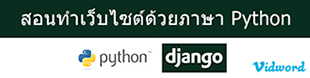Apache, MySQL & PHP & phpMyAdmin คืือ โปรแกรมที่สำคัญสำหรับการทำ Web Server หรือการให้บริการด้านเว็บไซต์บนอินเทอร์เน็ต โดยบทความนี้จะสอนวิธีการติดตั้ง Apache, MySQL 5.5.32 & PHP 5.5.0 & phpMyAdmin 4.0.5 (ล่าสุด) บน Linux CentOS ทั้ง 32bit และ 64bit
Apache คือ Web Server มีหน้าที่ให้บริการการเชื่อมต่อเพื่อแสดงผลข้อมูลเว็บไซต์จากการร้องขอของผู้รับบริการ (Client & Server)
MySQL คือ ชื่อของ Database โดย Database มีหน้าที่สำหรับจัดเก็บข้อมูลในรูปแบบของตาราง (Row & Column)
PHP คือ ชื่อ โปรแกรมภาษาคอมพิวเตอร์ ที่ได้รับความนิยมในการนำมาพัฒนาเว็บไซต์อย่างกว้างขวางทั้งในไทย และต่างประเทศ
phpMyAdmin คือ โปรแกรมสำหรับจัดการฐานข้อมูล MySQL ผ่านทางเว็บไซต์ (web-based interface)
1. ติดตั้ง Remi Repository
สำหรับ CentOS 32bit
rpm -Uvh http://download.fedoraproject.org/pub/epel/6/i386/epel-release-6-8.noarch.rpm
rpm -Uvh http://rpms.famillecollet.com/enterprise/remi-release-6.rpm
สำหรับ CentOS 64bit
rpm -Uvh http://download.fedoraproject.org/pub/epel/6/x86_64/epel-release-6-8.noarch.rpm
rpm -Uvh http://rpms.famillecollet.com/enterprise/remi-release-6.rpm
2. ติดตั้ง Apache, MySQL 5.5.32 & PHP 5.5.0 & phpMyAdmin
yum --enablerepo=remi,remi-test install httpd mysql mysql-server php php-common phpMyAdmin
3. ติดตั้ง PHP 5.5.0 Modules
yum --enablerepo=remi,remi-test install php-mysql php-pgsql php-pecl-mongo php-sqlite php-pecl-memcache php-pecl-memcached php-gd php-mbstring php-mcrypt php-xml php-pecl-apc php-cli php-pear php-pdo
4. Start service Apache, MySQL
/etc/init.d/httpd start
/etc/init.d/mysqld start
5. ปิด Firewall (ปิดเพื่อการทดสอบเท่านั้น)
/etc/init.d/iptables stop
/etc/init.d/ip6tables stop
6. สร้างไฟล์สำหรับตรวจสอบการทำงาน Apache, MySQL 5.5.32 & PHP 5.5.0
nano /var/www/html/phpinfo.php
แล้วพิมพ์คำสั่งดังนี้จากนั้นบันทึกข้อมูล
<?php
phpinfo();
?>
7. แก้ไขให้สามารถเข้าถึง phpMyAdmin ได้จากเครื่องอื่น ๆ
nano /etc/httpd/conf.d/phpMyAdmin.conf
แก้ไขเป็น
<Directory /usr/share/phpMyAdmin/>
order allow,deny
allow from all
</Directory>
8. กำหนด Username และ Password ให้กับ MySQL
mysqladmin -u root password 01234
9. ทดสอบการติดตั้งโดยพิมพ์ URL http://localhost/phpinfo.php

10. ทดสอบการติดตั้ง phpMyAdmin โดยพิมพ์ http://localhost/phpmyadmin
จากนั้นพิมพ์ชื่อผู้ใช้ และรหัสผ่านในขั้นตอนที่ 8
.jpg)

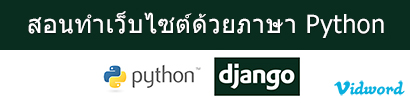



.jpg)